Команда dig для запроса записей DNS
Команда traceroute для диагностики сетевых проблем
Команда scp для передачи файлов между устройствами
Команда nc (netcat) для сканирования портов и передачи файлов
Команда rsync для клонирования каталогов между устройствами
Настоящее руководство является продолжением основных сетевых команд Linux, несмотря на то, что оно начинается с простых команд для поиска DNS, все команды необходимы для диагностики проблем. В этом руководстве показано и кратко объяснено несколько примеров для каждой команды.
Команды nslookup и host для запроса записей DNS
Согласно Википедии «nslookup - это инструмент командной строки сетевого администрирования, доступный во многих компьютерных операционных системах для запроса системы доменных имен (DNS) для получения доменного имени или сопоставления IP-адресов или других записей DNS.”
В следующем примере команда nslookup используется для разрешения IP-адреса linuxhint.ком.
nslookup linuxhint.ком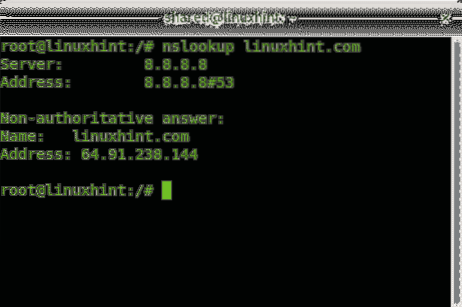
В следующем примере показаны записи mx для linuxhint.com, применив опцию -type = mx.
nslookup -type = mx linuxhint.ком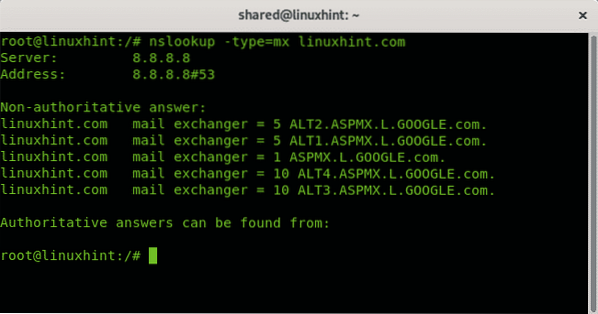
В качестве альтернативы вы можете использовать командный хост для получения как разрешения поиска, так и записей mx:
хост linuxhint.ком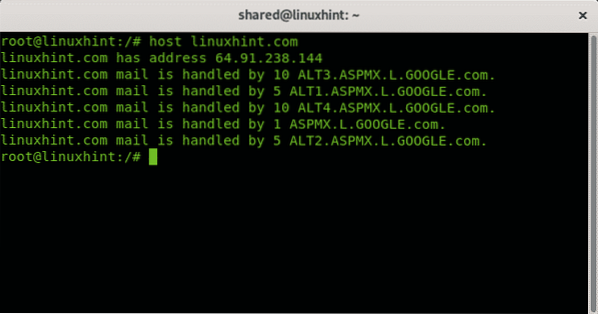
Команда dig для запроса записей DNS
В копать Команда (Domain Information Groper) нуждается в более подробном описании, чтобы понять ее вывод (проверьте раздел Понимание вывода команды dig)
копать linuxhint.ком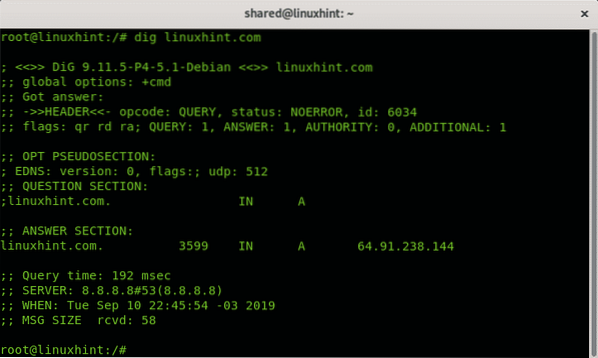
Где (Общие сведения о выводе команды dig):
Первая линия ; <<>> DiG 9.11.5-П4-5.1-Debian <<>> linuxhint.ком показывает используемую версию раскопок.
Следующие строки указывают, что dig получил ответ на запрос без ошибок, его идентификационный номер, раздел флагов в этом случае показывают, что он печатает ответ на запрос (qr), Требуется рекурсия (rd) и Доступна рекурсия (ra). Остальное печатает количество результатов.
;; - >> ЗАГОЛОВОК<<- opcode: QUERY, status: NOERROR, id: 6034
;; флаги: qr rd ra; ЗАПРОС: 1, ОТВЕТ: 1, АВТОРИТЕТ: 0, ДОПОЛНИТЕЛЬНО: 1
Следующие строки показывают совместимость EDNS (механизмы расширения для DNS), а в разделе вопросов показано, что было задано (linuxhint.com Адрес).
;; ОПТИЧЕСКАЯ ПСЕВДОЗЕКЦИЯ:; EDNS: версия: 0, флаги :; UDP: 512
;; РАЗДЕЛ ВОПРОСА:
; linuxhint.ком.
Раздел ответов дает результат, linuxhint.com IP-адрес (A).
;; ОТВЕТНАЯ ЧАСТЬ:linuxhint.ком. 3599 IN A 64.91.238.144
Остальное - дополнительное описание того, как был выполнен запрос, время, DNS-сервер и размер.
;; Время запроса: 192 мсек;; СЕРВЕР: 8.8.8.8 # 53 (8.8.8.8)
;; КОГДА: Вт, 10 сентября, 22:45:54 -03 2019
;; РАЗМЕР MSG rcvd: 58
Из всего вышеперечисленного важно выделить только строчки без «;» актуальны, строки начинаются с ";" комментарии.
По умолчанию dig работает через наш локальный DNS (в Linux, указанный в файле / etc / resolv.conf). Мы можем указать DNS, добавив @ приставка.
Следующий пример инструктирует dig использовать 1.1.1.1 DNS и избегайте всех комментариев с опцией +короткая.
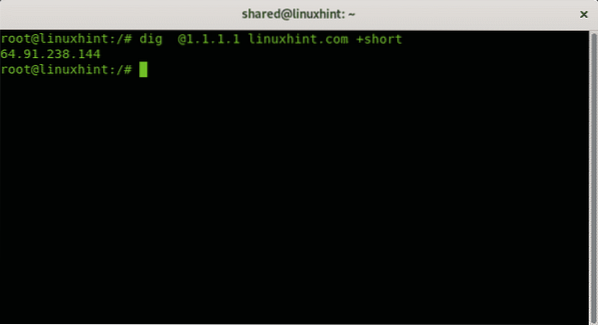
В завершение вводной части раскопок приведем последний пример, показывающий записи CNAME для LinuxHInt:
копать linuxhint.com CNAME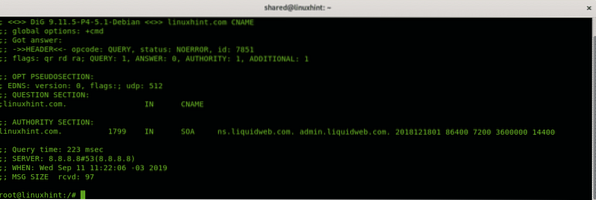
Вы можете использовать dig, чтобы получить любую запись DNS, например записи MX.
Команда traceroute для диагностики сетевых проблем
Все современные операционные системы включают функцию traceroute (недавно описанную в Nmap traceroute). Эта функция отлично подходит для диагностики сетевых проблем, включая тесты скорости и пакеты, которые не могут достичь пункта назначения. Когда трафик проходит через Интернет, каждое промежуточное устройство маршрутизации называется «переходом», traceroute помогает определить, какие переходы каким-либо образом влияют на наш трафик, например, задерживают его или блокируют.
В следующем примере показан простой traceroute без параметров для linuxhint.ком
traceroute linuxhint.ком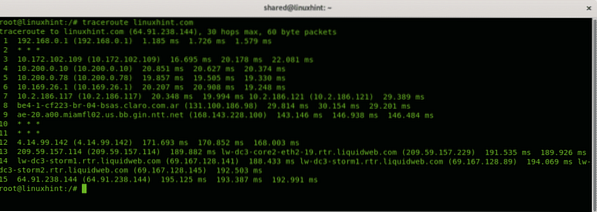
В приведенном выше примере вы видите 15 переходов или устройства маршрутизации с моего локального маршрутизатора 192.168.0.1 для доступа к linuxhint.com, некоторые из переходов, 2, 10 и 11 не отвечают на пакеты traceroute (* * *).
Возьмем одну строчку, чтобы проверить:
Справа вы можете увидеть время приема-передачи (RTT), оно дает три раза, потому что по умолчанию traceroute отправляет 3 пакета, вы можете изменить его, применив -q вариант.
В следующем примере будет показан только один результат RTT на строку:
traceroute -q 1 linuxhint.ком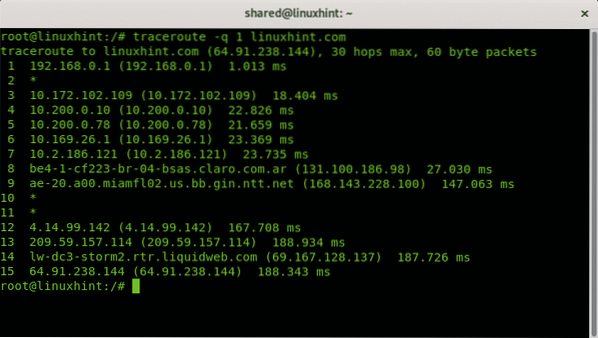
В случае, если соединение медленное или вы не смогли достичь пункта назначения с помощью traceroute, вы можете определить, какой переход вызывает проблему.
Команда scp для передачи файлов между устройствами
Команда scp - это команда, которую должен знать каждый администратор или пользователь для передачи файлов между устройствами Linux, это было подробно описано в разделе Использование команды scp, но также будет цитироваться в этом руководстве.
В первом примере показано, как скопировать файл с удаленного компьютера на локальный, синтаксис следующий:
имя пользователя scp @ X.Икс.Икс.X: / путь / к / удаленному / файлу / локальному / каталогу / где / к / сохранить / / файлГде:
scp = вызывает программу
Имя пользователя = замените его на правильное имя пользователя
@ = разделяет имя пользователя и хост / IP
Икс.Икс.Икс.Икс = заменить его на правильный host / ip.
: / путь / к / удаленному / файлу = определить удаленное расположение файла для получения.
/ лocal / каталог / где / в / сохранить / в / файл = заменить его на локальный каталог, в котором вы хотите сохранить файл.
В моем случае я подключаюсь к удаленному устройству по IP 192.168.0.1 используя пользователя linuxhint скопировать Vagrantfile файл, который хранится в домашнем каталоге пользователя linuxhint, и я копирую его в дом локального пользователя по имени общий.
scp linuxhint @ 192.168.0.3: / главная / linuxhint / Vagrantfile / главная / общий /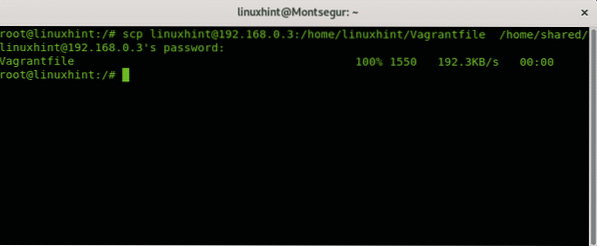
В следующем примере показано, как скопировать локальный файл на удаленное устройство:
scp / главная / общий / Vagrantfile linuxhint @ 192.168.0.3: / главная / linuxhint / Рабочий стол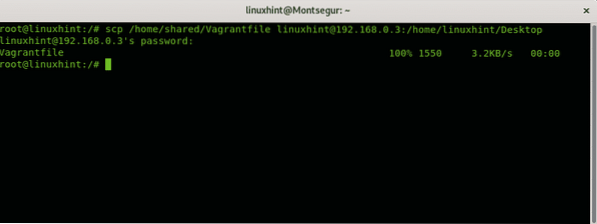
Где:
scp = вызывает программу
ИМЯ ФАЙЛА = имя файла для передачи
Имя пользователя = замените его на правильное имя пользователя
@ = разделяет имя пользователя и хост / IP
Икс.Икс.Икс.Икс = заменить его на правильный host / ip
: / удаленный / каталог = определить удаленное место для хранения переданного файла.
Команда nc для передачи файлов и сканирования портов
В NC (netcat) - один из самых полезных инструментов для системных администраторов, NC полезен для многих задач, таких как перенаправление, сканирование портов, диагностика сервера, передача файлов, мониторинг сети и т. д. В этом руководстве показаны два примера NC использование команды для сканирования портов и передачи файлов по сети.
В следующем примере показано, как nc используется для отправки файла с именем «linuxhint» с компьютера на другой через порт 22.
На конечном компьютере выполните следующую команду:
nc -l 22> linuxhint
На отправляющем компьютере выполните:
NC 192.168.0.14 22 < linuxhint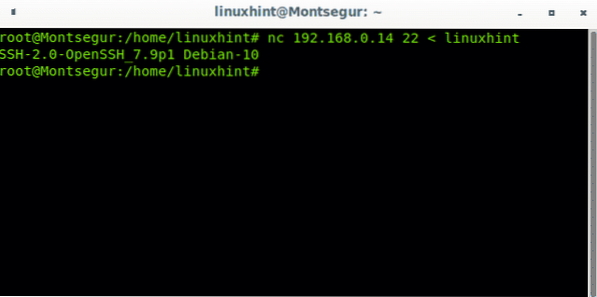
Я проверяю, есть ли файл, запустив ls
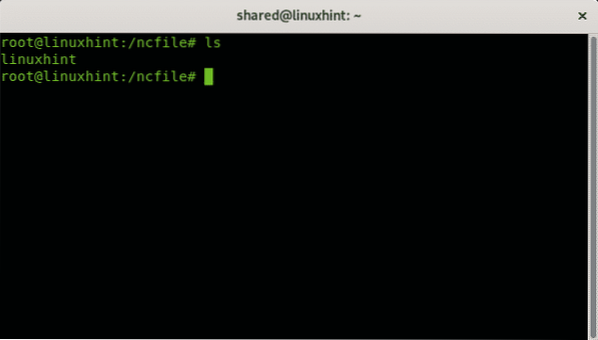
В следующем примере показано, как nc используется для сканирования диапазона портов 22-80 в linuxhint.ком
nc -z -v linuxhint.com 22-80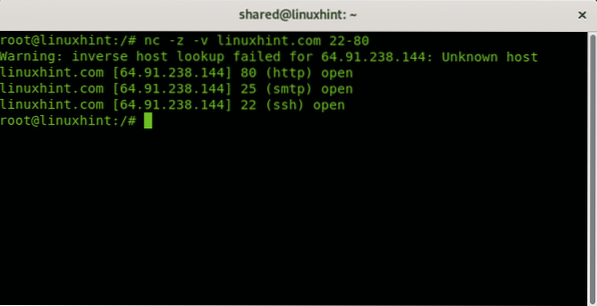
Команда rsync для клонирования и файловых каталогов между устройствами
Команда rsync - отличный инструмент для клонирования файлов и каталогов с одного устройства на другое, она может быть полезна для синхронизации между устройствами в реальном времени, вы можете обновлять резервную копию, создавать скрипт для непрерывной защиты данных и многое другое. Следующие 2 примера показывают, как синхронизировать файлы и каталоги с сервера и на него.
Синтаксис для копирования файла с сервера в каталог:
rsyncВ следующем примере я копирую файл с именем linuxhint в текущий или рабочий каталог (.)
rsync linuxhint @ 192.168.0.3: / главная / linuxhint / linuxhint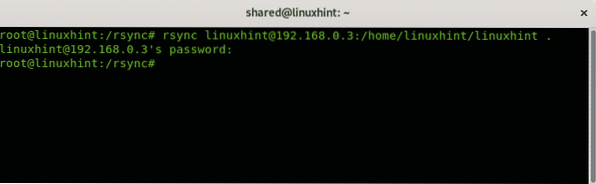
Я проверяю перенос файла, запустив ls в рабочем каталоге
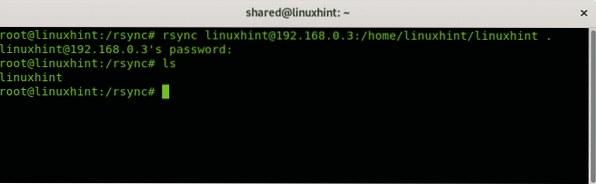
В следующем примере показано, как клонировать локальный каталог на удаленный сервер, синтаксис следующий:
rsync -avz:
В этом практическом примере я клонирую каталог с именем rsync в каталог рабочего стола linuxhint пользователь на удаленном сервере.
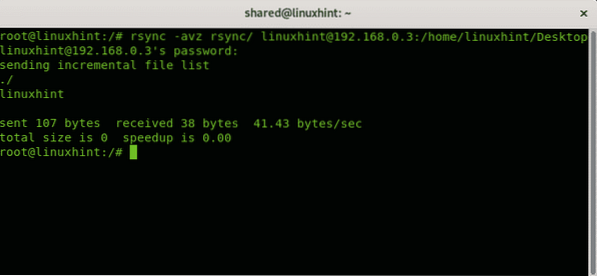
Где:
а = архив
z = компресс
v = многословие
Надеюсь, вы нашли это описание важных сетевых команд Linux полезным для понимания их важности при работе с сетями. Следите за LinuxHint для получения новых советов и обновлений по Linux и сети.
 Phenquestions
Phenquestions


